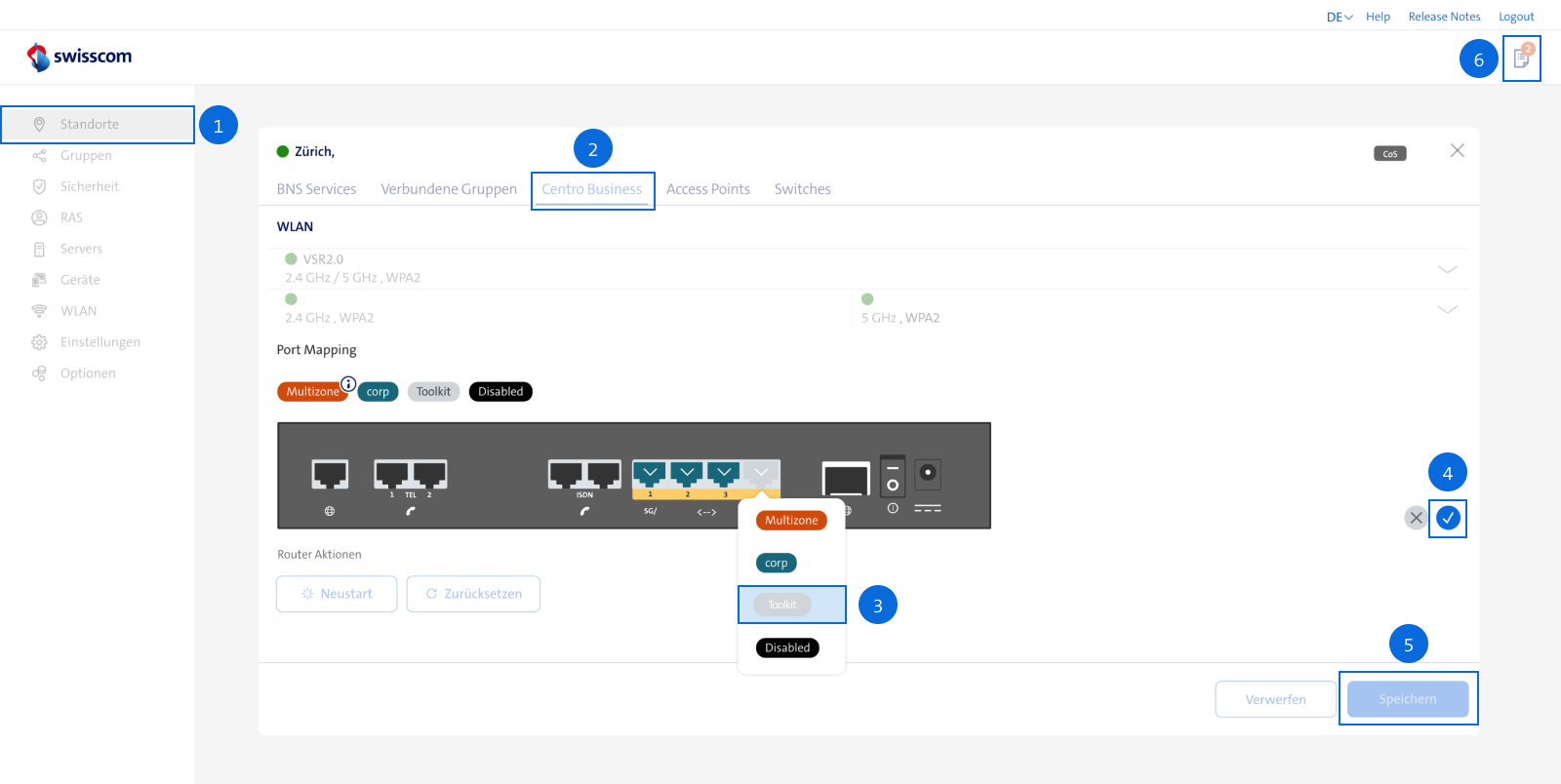Internet Backup mit Stick & Internetausfallsicherungen
Internet Backup Stick
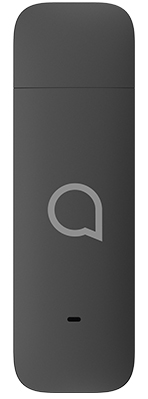
Der Internet Backup Stick sichert Ihr Internet bei einem Ausfall. Sie erhalten damit bis 100 Mbit/s Down- und 20 Mbit/s Upload bei einem Internet- bzw. Festnetzausfall.
Einrichten
Testen
Probleme beheben
5G Mobile Backup

Mit dem 5G Mobile Backup ist Ihr Internet auch bei einem Ausfall über das 5G Mobilnetz sichergestellt. Sie erhalten damit bis 1Gbit/s Down- und 100 Mbit/s Upload bei einem Internet- bzw. Festnetzausfall.
Einrichten
Testen
Probleme beheben
5G Mobile Access

Wo kein Internetanschluss möglich oder der Internetzugang begrenzt ist, bietet 5G Mobile Access einen sicheren Internetzugang über das 5G-Mobilnetz. Dazu ist kein Kupfer- oder Glasfaseranschluss nötig.
Keine passende Antwort gefunden?
Ergänzende Inhalte
Hilfe aus der Swisscom Community
Gemeinsam mehr wissen: Unsere Community mit über 10'000 aktiven User*innen unterstützt Sie gerne.